Fatturazione Passiva - Registrazione tramite Modelli Contabili
Versione Compatibile: 9.1+
Data e numero revisione: 23/10/2023, v. 2
Motivazione revisione: Migliorata la leggibilità del capitolo
In questo capitolo si tratterà della creazione dei Modelli Contabili per la registrazione contabile delle Fatture Elettroniche Passive. L’utilizzo dei Modelli Contabili, permette di automatizzare (registrazione automatica) o velocizzare le operazioni di registrazione contabile di una Fattura Elettronica Passiva.
I modelli contabili sono degli schemi definiti dall'utente, i quali consentono di automatizzare le operazioni di registrazione delle Fatture Passive, risparmiando tempo e lavoro agli stessi utenti. Una volta definiti, il programma potrà impiegarli per registrare in autonomia le fatture.
Come definire i modelli contabili
Per definire i modelli, occorrerà selezionare il punto di menù di Business, Fatturazione elettronica → Modelli reg. fatture passive (BNQQMRFP).
Si aprirà una schermata simile a questa:
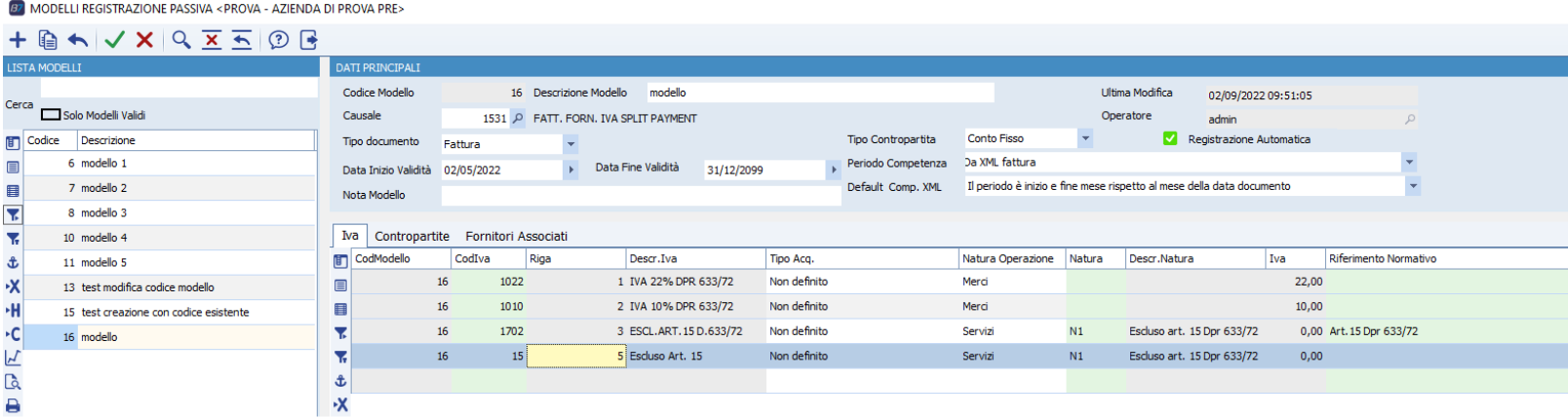
La griglia di sinistra contiene l’elenco dei modelli già creati (eventualmente filtrabili per i soli modelli validi alla data odierna).
Ogni modello è identificato da un numero e da una descrizione. Dalla versione 9.1.0.6 è possibile editare il numero in fase di creazione del modello contabile.
La griglia di destra contiene le informazioni da inserire per creare il modello.
Nella sezione Dati Principali occorre definire, per ogni modello :
- La causale contabile (obbligatorio) da utilizzare nella registrazione dei documenti associati al modello;
- Il tipo documento (obbligatorio) ; scegliere tra fattura o nota di credito
- Data inizio validità e fine validità del modello
- Nota modello
- Tipo contropartita (obbligatorio) ; sono selezionabili le seguenti opzioni:
- Abituale Fornitore : La contropartita utilizzata sarà quella presente nell’anagrafica del fornitore identificato nel documento
- Conto Fisso La contropartita viene inserita nella prima riga della finestra Contropartite con una percentuale pari a 100
- Contropartita Multipla Le contropartite saranno inserite nella finestra Contropartite. La somma delle percentuali di ripartizione deve essere 100
- Periodo competenza e Default Comp. XML; sono selezionabili le seguenti opzioni: :
- Da XML fattura → La data competenza IVA delle contropartite viene presa dall'XML
- Il periodo è inizio e fine mese rispetto al mese della data documento → La data competenza IVA delle contropartite verrà impostata
- Il periodo è inizio e fine mese rispetto al mese precedente la data del documento → La data competenza IVA delle contropartite va dall'inizio alla fine del mese precedente a quello della data del documento
- Il periodo è inizio e fine mese rispetto al mese della data registrazione di prima nota → La data competenza IVA delle contropartite va dall'inizio alla fine dello stesso mese della data di registrazione
- Il periodo è inizio e fine mese rispetto al mese precedente la data di registrazione → La data competenza IVA delle contropartite va dall'inizio alla fine del mese precedente a quello della data di registrazione
- Flag Registrazione Automatica: Indica che il modello può essere utilizzato dal sistema per la registrazione massiva eseguibile dalla Consolle
Oltre ai Dati Principali, sono presenti le 3 finestre: Iva, Contropartite e Fornitori Associati
1. Finestra Iva
Il modello dovrà contenere le righe con i codici corrispondenti alle Nature IVA che ci si aspetta di trovare nel documento ricevuto: Nella registrazione contabile, sarà creata una riga per ogni Codice IVA presente nella griglia e nei dati di riepilogo del documento ricevuto.
2. Finestra Contropartite
Questa maschera dovrà essere compilata SOLO se il tipo di contropartita scelto è diverso da 'Abituale Fornitore' . Le righe inserite dovranno avere una percentuale complessiva pari a 100: il sistema ripartirà l’imponibile sulle diverse contropartite in base alla percentuale indicata nel modello.
3. Finestra Fornitori Associati
Nel caso si compili una riga di questa griglia, il sistema renderà questo modello valido SOLO per i fornitori presenti nella griglia; nel caso in cui non la si compilasse, il modello risulterebbe generico e quindi valido per tutti i documenti del tipo indicato (Fattura o Nota Credito) ma indipendente dal fornitore che ha inviato il documento.
Se uno o più di questi avrà il flag default (un fornitore potrà avere un solo modello di default valido in un certo periodo di tempo), questo sarà il modello caricato automaticamente dal sistema all’importazione del documento in consolle o alla selezione del fornitore.
Elaborazione
Registrazione Contabile da Modello
Prima di registrare le fatture passive, occorrerà per prima cosa assegnare alle fatture il modello contabile creato al passaggio precedente. Per fare questo sarà necessario compilare le informazioni fondamentali tramite la maschera 'VALORI DA ASSEGNARE A TUTTE LE FT SELEZIONATE', presente in alto a destra in Consolle Fatture Passive.
Inserire quindi:
1) Il Modello Contabile
2) La Data di Registrazione che dovranno assumere le fatture
3) L'esercizio
4) La Data Competenza IVA

Infine, selezionare tutte le fatture da registrare e cliccare su Applica . I modelli contabili saranno applicati esclusivamente alle fatture con Natura IVA coerente con quella riportata nell'XML delle fatture.
Per registrare una fattura passiva tramite il Modello Contabile, si dovrà prendere un documento Accettato ma non ancora registrato e con i valori contabili applicati come mostrato nel passaggio precedente.
Facendo click destro sulla fattura e selezionando la voce “Apri Prima Nota” del menu contestuale, il sistema apre la maschera della Prima nota.
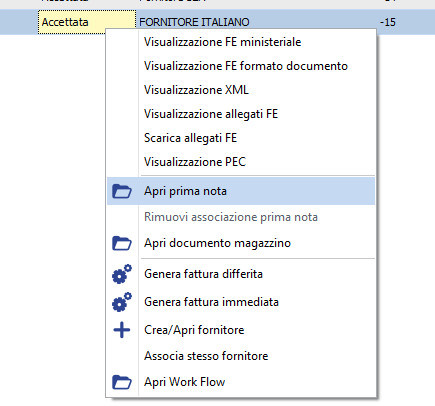
La procedura compila i dati indicati nel modello. Nel caso in cui il modello abbia delle informazioni mancanti, l'utente dovrà provvedere manualmente alla relativa compilazione.
Modalità Massiva
Nella modalità massiva, sarà possibile selezionare solamente righe ricevute nell’anno corrente. In un’unica selezione potranno essere presenti solamente righe con data ricezione appartenenti allo stesso mese e saranno registrate in ordine di data ricezione.
Il sistema consente di generare la Prima nota in modalità automatica solamente per i documenti in cui il modello assegnato prevede la modalità massiva: dall’elenco delle fatture selezionate saranno quindi registrabili le sole fatture non registrate, con un modello abilitato per la modalità massiva, e con lo stato contabile che ne consenta la registrazione.
L’esecuzione della procedura avverrà tramite la voce di menù Strumenti → Registra Fatture Selezionate.
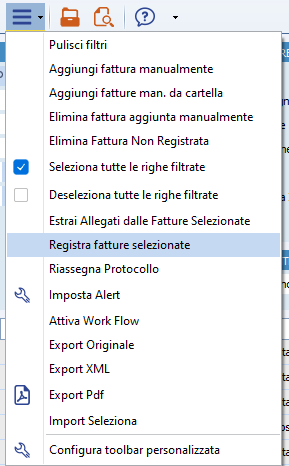
Verrà chiesta conferma della generazione delle registrazioni automatiche indicando il numero di fatture registrabili tra quelle selezionate. La procedura visualizzerà una maschera che riepilogherà le operazioni in elaborazione evidenziando eventuali errori o warning riscontrati durante il processo. Nella modalità massiva automatica, la registrazione della prima nota avrà buon fine SOLAMENTE se le verifiche della stessa non ritorneranno alcun errore né avviso.
